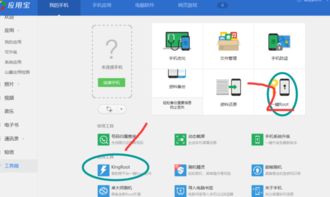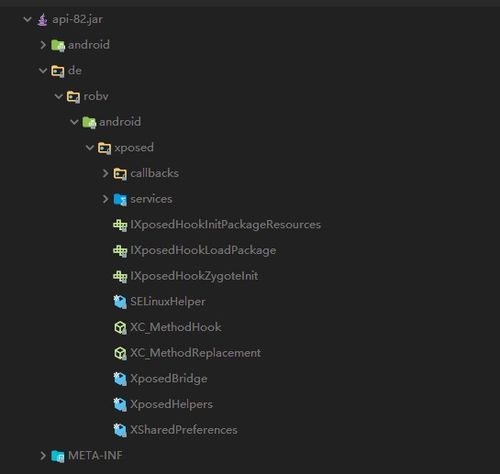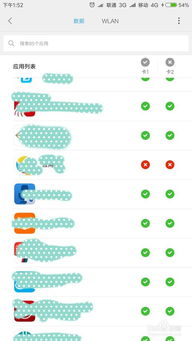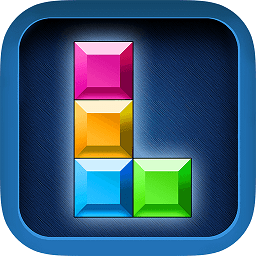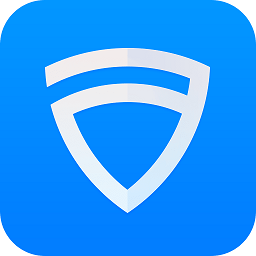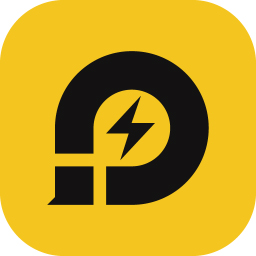安卓引导系统安装教程,Windows PC上安装纯净安卓X86系统的详细步骤指南
时间:2025-04-09 来源:网络 人气:
亲爱的电脑达人,你是否曾想过在电脑上体验安卓系统的魅力?别再羡慕手机上的各种应用和游戏了,今天就来手把手教你如何在电脑上安装安卓引导系统!
一、准备工作

在开始之前,你需要准备以下几样东西:
1. 一台电脑:当然,没有电脑的话,这教程也就无从谈起了。
2. 一个U盘:最好是8GB以上的容量,用于存放安卓系统镜像。
3. UltraISO软件:用于将安卓系统镜像写入U盘。

4. 安卓系统镜像:可以从网上下载Android x86镜像,这里推荐使用最新版本。
二、制作启动U盘
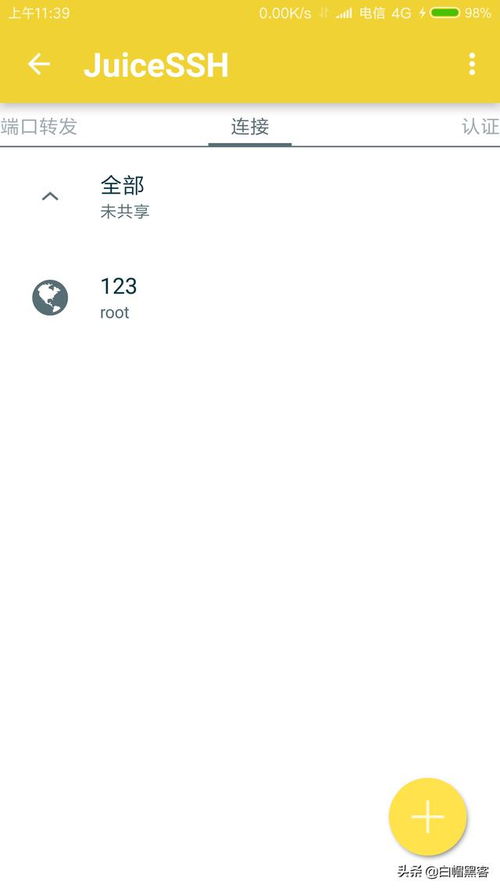
1. 下载并安装UltraISO软件:打开UltraISO,点击“文件”菜单,选择“打开”,找到你下载的安卓系统镜像文件。
2. 写入镜像到U盘:点击“启动”菜单,选择“写入硬盘映像”,然后选择你的U盘,点击“写入”按钮。等待写入完成,恭喜你,一个可以启动安卓系统的U盘就制作好了!
三、设置BIOS启动顺序
1. 重启电脑:将U盘插入电脑,重启电脑。
2. 进入BIOS设置:在启动过程中,根据电脑型号的不同,按不同的键进入BIOS设置。一般来说,台式机是按F2键,笔记本是按F2或F12键。
3. 设置启动顺序:在BIOS设置界面中,找到“Boot”选项,将U盘设置为第一启动项。设置完成后,按F10保存设置并退出。
四、安装安卓系统
1. 启动安卓系统:重启电脑,电脑会从U盘启动,进入安卓系统安装界面。
2. 创建分区:在安装界面中,选择“创建分区”,根据你的需求创建一个主分区,并设置为可启动分区。
3. 选择文件系统:选择EXT3文件系统进行安装。
4. 安装引导加载程序:确认安装引导加载程序和设置系统文件夹的可读写权限。
5. 完成安装:等待安装完成,重启电脑,你就可以在电脑上体验到安卓系统的魅力了!
五、注意事项
1. 硬件兼容性:在安装安卓系统之前,请确保你的电脑硬件支持安卓系统。特别是显卡、声卡、网卡等硬件,需要安装相应的驱动程序。
2. 分区格式:安卓系统需要EXT3或EXT4文件系统,请确保你的分区格式正确。
3. 系统更新:安卓系统会定期更新,请确保你的系统保持最新状态。
六、
通过以上步骤,你就可以在电脑上安装安卓引导系统了。虽然过程可能有些繁琐,但相信你一定可以成功!
现在,你可以在电脑上畅玩安卓游戏、使用安卓应用,甚至还可以将电脑变成一个移动设备!快来试试吧,让你的电脑焕发新的活力!
相关推荐
教程资讯
系统教程排行